스마트폰으로 만나는 한자의 세계

네이버 사전 앱은 단순한 뜻풀이를 넘어서, 한자의 깊은 의미, 역사, 문화적 맥락까지 탐색할 수 있는 기능을 제공합니다. 수천 년간 축적된 지식과 지혜가 담긴 한자를 손끝으로 검색하고 탐험할 수 있는 경험은 매우 인상적입니다. 이제 우리는 이 앱을 통해 언제 어디서나 한자라는 지식의 바다를 항해할 수 있습니다.
네이버 한자 사전의 핵심 기능
필기 인식 기능: 손가락으로 직접 그리는 한자
가장 주목할 만한 기능은 필기 인식 기능입니다. 화면에 손가락으로 한자를 그리면 앱이 즉시 인식하여 뜻과 용례를 보여줍니다. 복잡한 한자를 키보드로 입력하는 번거로움 없이, 자연스럽게 입력하고 학습하는 경험을 제공합니다.

예를 들어, 책을 읽다가 모르는 한자를 발견했을 때 즉석에서 필기하여 검색할 수 있고, 이 과정에서 자연스럽게 한자의 구조와 획순까지 익힐 수 있습니다. 이는 한자 실력 향상에 매우 유익하며, 학습을 흥미롭게 만들어 줍니다. 마치 퍼즐을 푸는 듯한 재미와 함께 지적인 호기심도 자극됩니다.
기본 정보 한눈에: 음훈, 획수, 부수
한자의 음훈(音訓), 획수, 부수 등 기본 정보도 한눈에 확인할 수 있습니다.
예를 들어, ‘山’의 경우 ‘산’이라는 음과 ‘뫼’라는 훈이 함께 제공되어, 관련 단어들의 발음과 의미를 연결지어 이해하기 쉽습니다.
어원과 자원(字源) 제공
한자의 어원과 자원 정보도 상세히 제공됩니다.
예를 들어, ‘愛’의 경우 ‘心(마음)’과 ‘受(받다)’가 결합된 구조라는 설명을 통해, 한자의 유래와 의미를 깊이 있게 이해할 수 있습니다.
이러한 정보는 단어의 단순한 뜻을 넘어, 문화적 배경과 역사까지 탐색할 수 있는 기회를 제공합니다.
다양한 단어와 성어, 예문까지 제공
각 한자가 포함된 단어, 성어, 예문도 함께 확인할 수 있어 실제 사용 맥락을 쉽게 파악할 수 있습니다.
예를 들어, ‘山’을 검색하면 ‘山水(산수)’, ‘登山(등산)’ 등의 단어뿐 아니라, ‘山高水長(산은 높고 물은 길다)’와 같은 성어, 그리고 실제 문장에서의 사용 예까지 확인할 수 있습니다.
학습과 실용성을 동시에 잡은 기능 구성
획순 보기 기능: 한자 쓰기를 애니메이션으로
획순 보기 기능은 학습자에게 매우 유익합니다.
복잡한 한자도 애니메이션으로 획순을 따라가며 익힐 수 있어, 실제로 쓰는 능력을 기르는 데 도움이 됩니다.
예를 들어, ‘鬱'(울)처럼 획수가 많은 한자도 천천히 따라 쓰며 학습할 수 있습니다.
난이도별 학습과 분야별 맞춤 학습
초급, 중급, 고급으로 구분된 난이도별 학습 기능이 제공되어 사용자의 수준에 맞는 학습이 가능합니다.
또한 의학, 법률, 문학 등 특정 분야별로 집중 학습할 수 있는 기능도 포함되어 있어, 목적에 따라 유연하게 활용할 수 있습니다.
실용성 강화 기능: 카메라 인식 & 음성 검색

카메라 인식 기능은 책, 간판 등에 있는 한자를 스마트폰 카메라로 찍어 바로 뜻을 확인할 수 있게 해줍니다.
또한, 음성 검색 기능을 통해 발음만 알고 있어도 한자를 쉽게 검색할 수 있어, 실생활에서의 활용도가 매우 높습니다.
앞에서 네이버 사전 앱의 기능과 활용법을 전체적으로 살펴보았습니다. 이제부터는 조금 더 실질적으로, 네이버 사전 앱을 이용하여 모르는 한자를 어떻게 찾을 수 있는지 구체적인 방법을 하나씩 설명드리겠습니다.
1. 한문/한자 검색(텍스트 입력, 음 입력, 음성 입력)
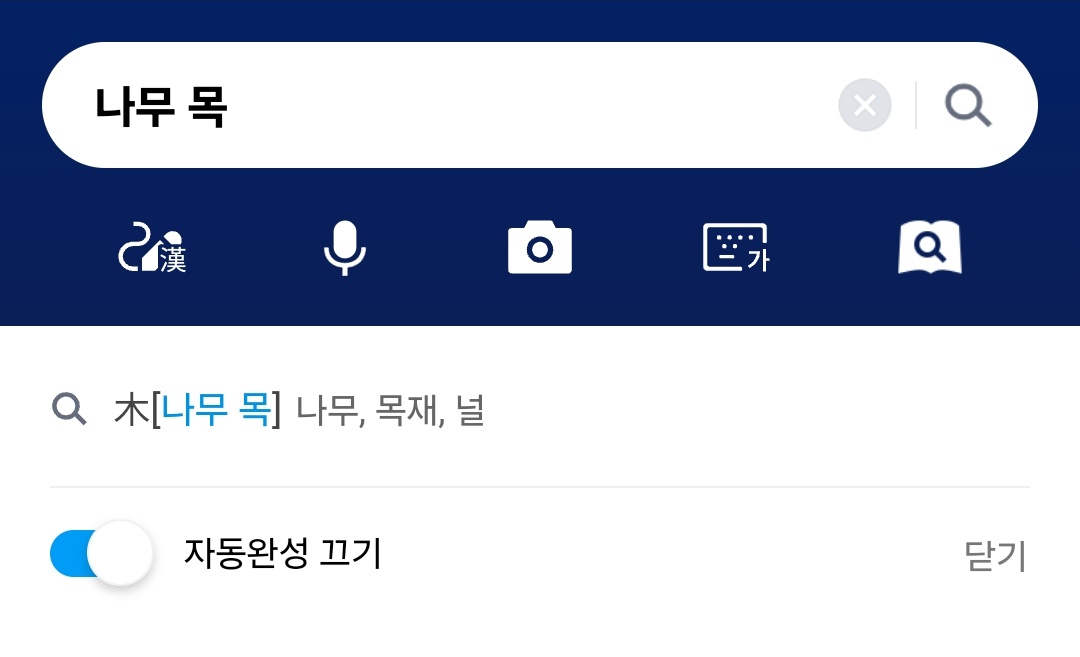
-
네이버 사전 앱을 실행한 뒤, 상단 검색창에 한자(혹은 한글 음)를 직접 입력해 검색할 수 있습니다.
-
한글로 발음을 입력하면 해당 음을 가진 한자 목록이 나옵니다. 원하는 한자를 선택하면 뜻과 음을 확인할 수 있습니다.
-
마이크 아이콘을 누르면 음성으로도 검색이 가능합니다. 한자의 음을 말하면 관련 한자들이 검색됩니다.
2. 한자사전 직접 찾기(부수, 획수, 모양자 등)
-
부수, 획수, 모양자 등 다양한 조건으로 한자를 검색할 수 있습니다.
-
부수(한자의 구성 요소)나 총 획수를 이용해 한자를 찾을 수 있으며, 고급 검색을 통해 더욱 세밀하게 검색이 가능합니다.
3. 한자 필기(직접 그려서 찾기)
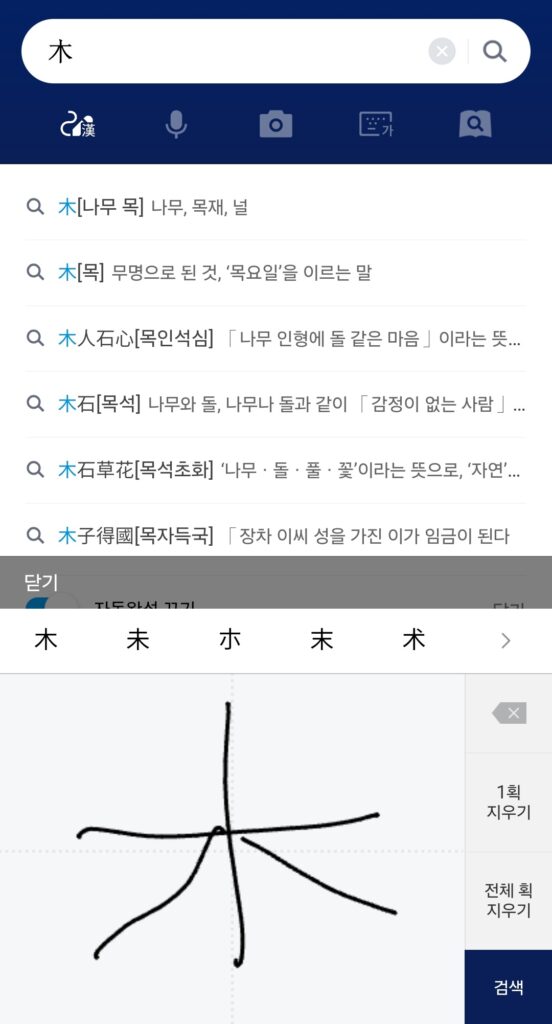
-
한자를 모를 때는 ‘필기인식기’ 기능을 활용합니다.
-
검색창 아래 연필 또는 펜 아이콘을 누르면 필기 입력 화면이 나옵니다.
-
손가락이나 스타일러스로 한자를 그리면, 비슷한 한자들이 추천되어 나타납니다. 원하는 한자를 선택하면 뜻과 음을 확인할 수 있습니다.
-
획순을 정확히 몰라도 모양만 비슷하게 그리면 인식이 잘 됩니다. 잘못 그렸을 때는 1획 지우기, 전체 지우기 기능도 있습니다.
4. 한자 사진/이미지로 찾기(사진 인식, 이미지 번역)
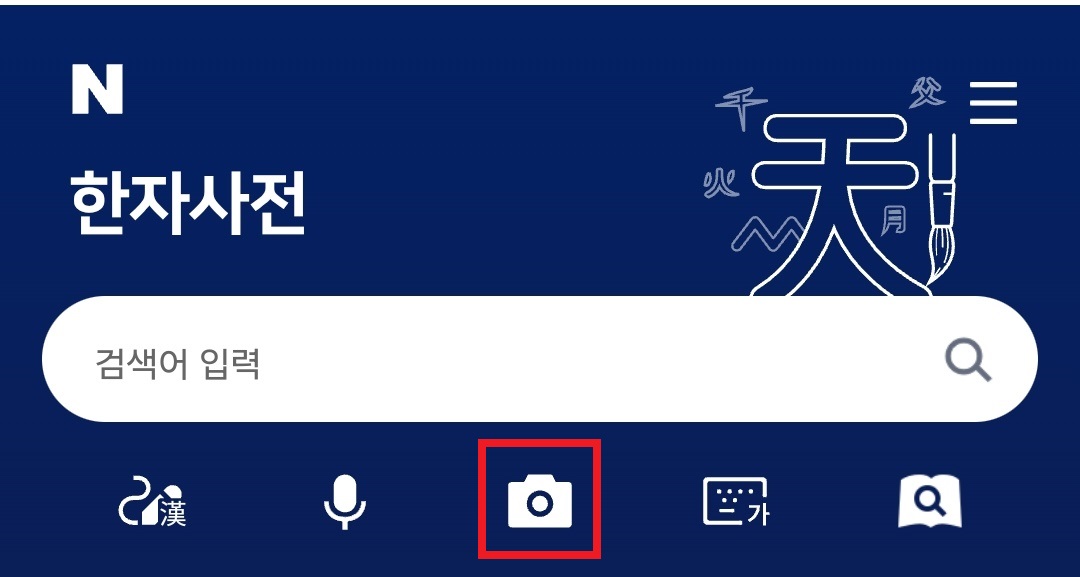
-
한자를 직접 입력하거나 그리기 어렵다면 ‘사진 인식기’(카메라 아이콘 또는 [T] 아이콘)를 사용합니다.
-
신문, 책, 이미지 등에서 모르는 한자가 있을 때, 사진을 찍으면 앱이 한자를 인식해 바로 검색해줍니다.
-
사진 촬영 후, 화면에서 알고 싶은 한자 부분을 손가락으로 문질러주면 해당 한자의 뜻과 음이 바로 표시됩니다.
-
이 기능은 한자 사진 검색, 한자 이미지 검색, 한자 사진 번역 등으로 활용할 수 있습니다.
5. 한자 찾기 요약
| 기능 | 사용 방법 요약 |
|---|---|
| 텍스트/음 입력 | 검색창에 한자 또는 한글 음 입력, 혹은 음성 입력(마이크) |
| 부수/획수/모양자 | 한자사전 메뉴에서 부수, 획수, 모양자 등 조건으로 검색 |
| 필기인식 | 연필/펜 아이콘 → 손가락으로 한자 그리기 → 추천 한자 선택 |
| 사진/이미지 인식 | 카메라/[T] 아이콘 → 한자 사진 촬영 → 손가락으로 해당 한자 문지르기 → 결과 확인 |